あなたのAndroid携帯電話上で複数のGoogleアカウントを管理する方法
あなたは複数のGoogleアカウントを持っている場合—例えば、プライベートGmailの電子メー はい、あなたはすることができ、私はあなたが一つのプロファイルで複数のGoogleアカウントを管理できるように、それらを設定する方法を紹介します。 以下のすべての手順は、Android8.1(Oreo)のプロセスを反映しています。 スクリーンショットについては、OxygenOS5.1.3を実行しているOnePlus5Tを使用しました。 手順は、株式のAndroidに似ている必要があります。 ノート
: それはあなたのAndroidタブレット上で複数のユーザーアカウントを設定することも可能です!
追加のGoogleアカウントを追加する方法
すでに一つのGoogleアカウントを設定していて、もう一つのGoogleアカウントを追加したいとしましょう。 Androidデバイスのホーム画面から、設定>アカウントに移動し、下部のアカウントを追加をタップします。 リストからGoogleを選択します。 デバイスのパスワードまたは指紋の確認が必要になる場合があります。 P>
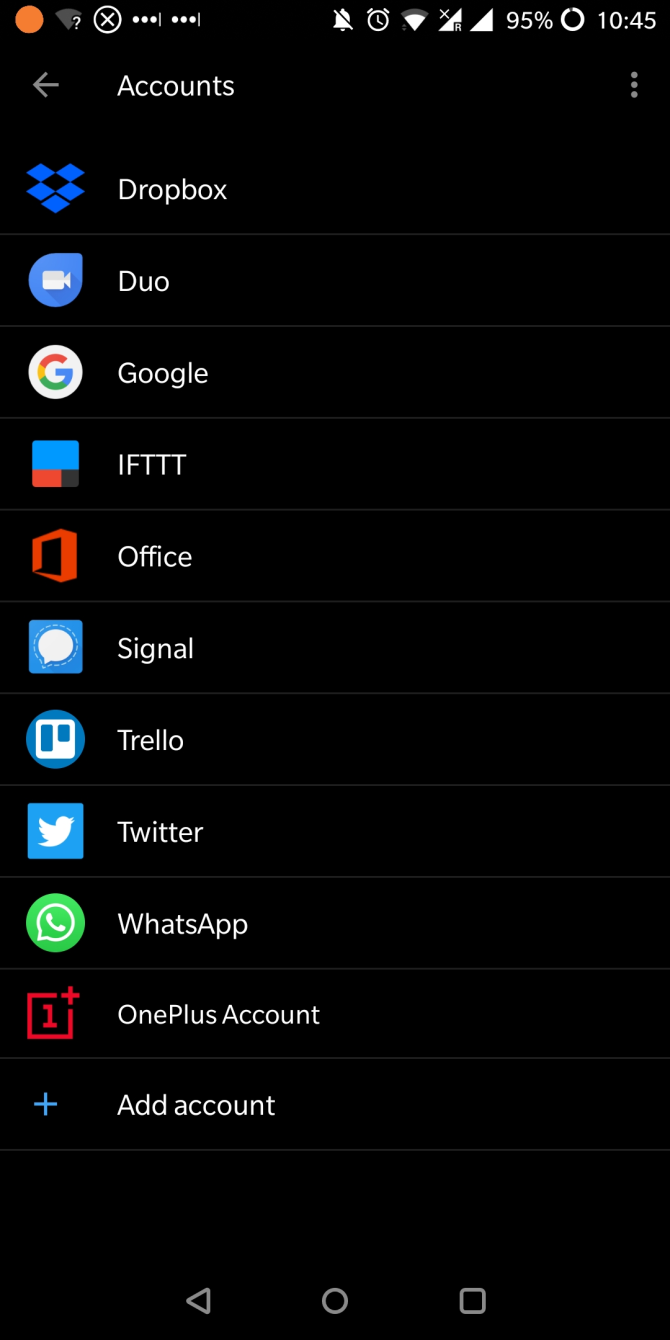
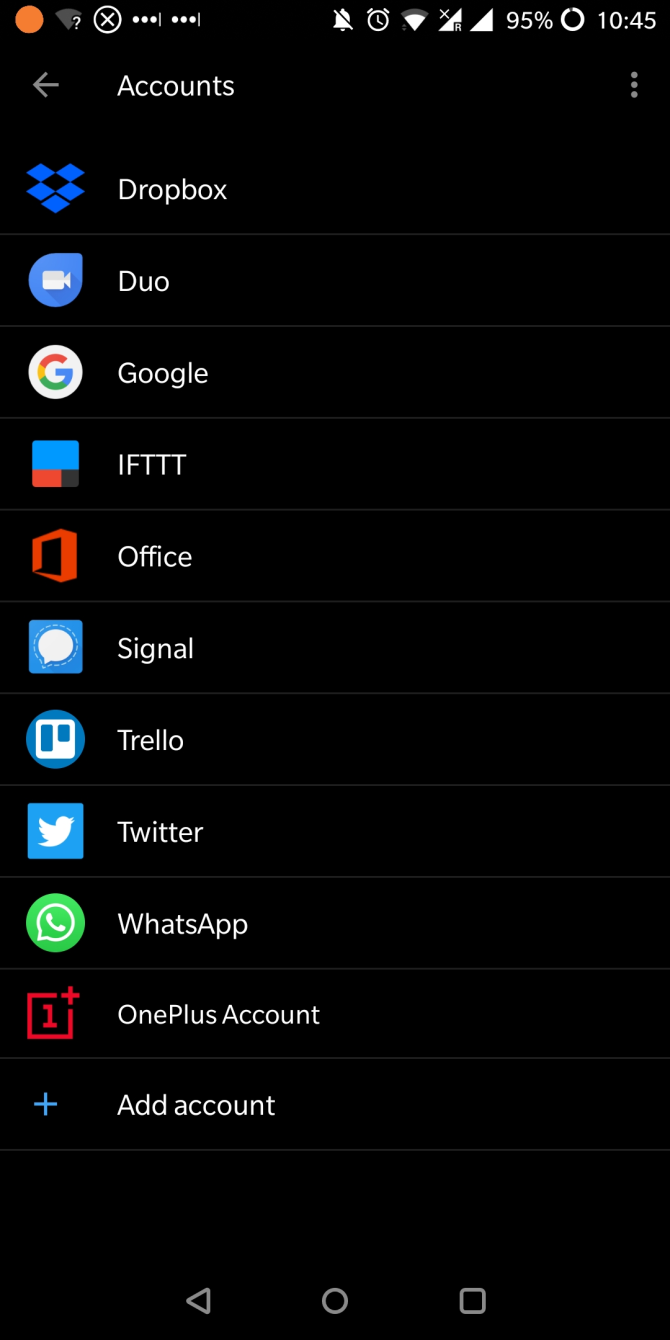
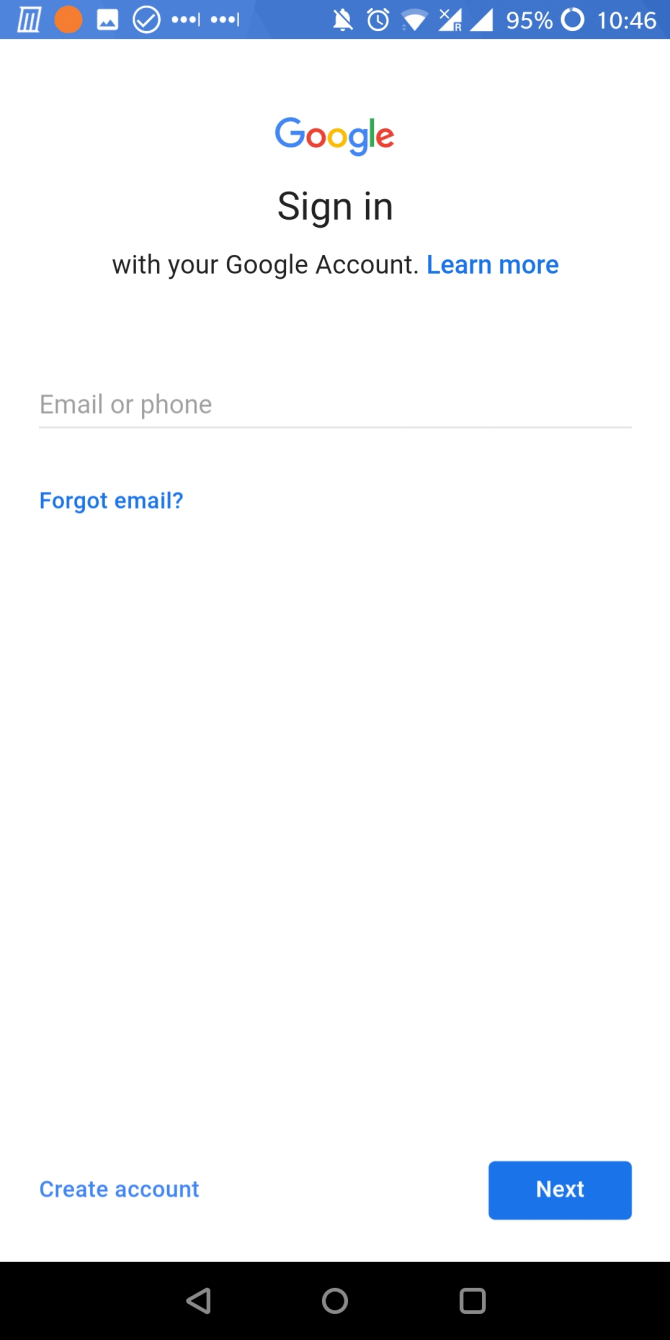 android googleアカウントにサインイン
android googleアカウントにサインイン次に、これを設定した場合は、メールアドレス、パスワード、二要素認証コードでgoogleアカウン また、最初のログイン画面から新しいアカウントを作成することもできます。 正常にサインインすると、Androidは新しいGoogleアカウントを自動的に設定します。 Androidが同期するアカウントデータをカスタマイズするには、設定>アカウントに戻り、Googleと管理したいアカウントをタップします。 ここでは、さまざまなGoogleサービスを切り替えることができます。 p>
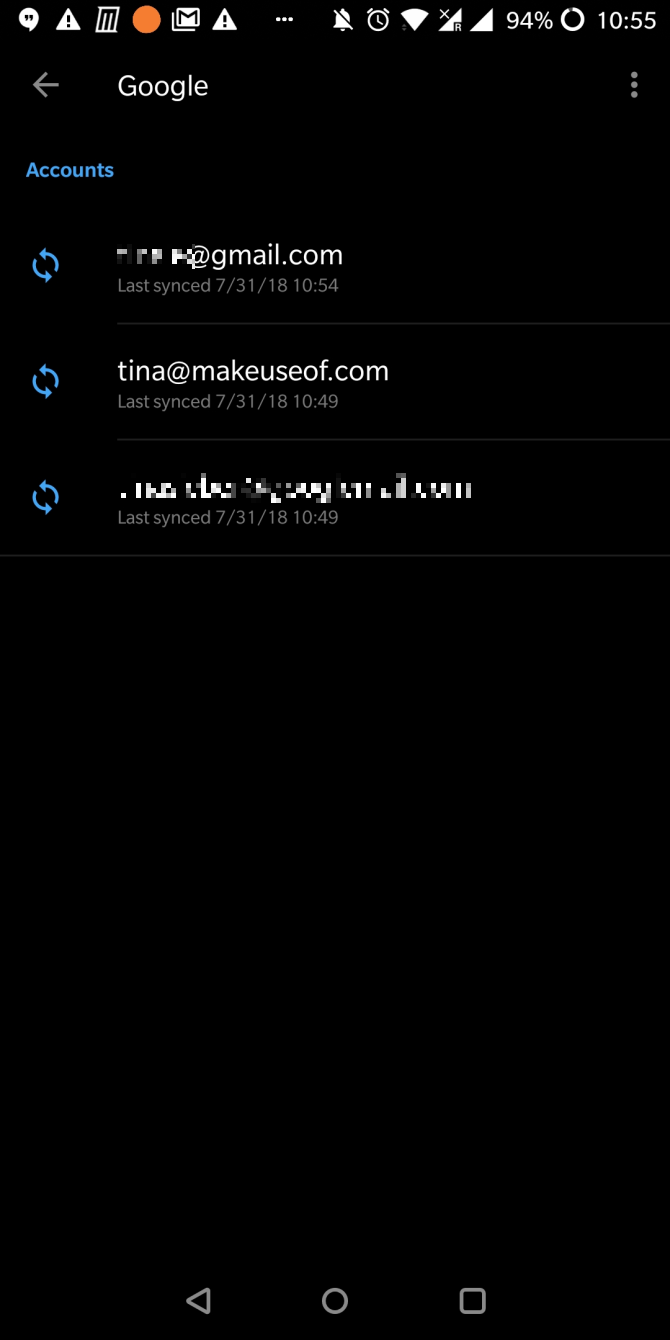
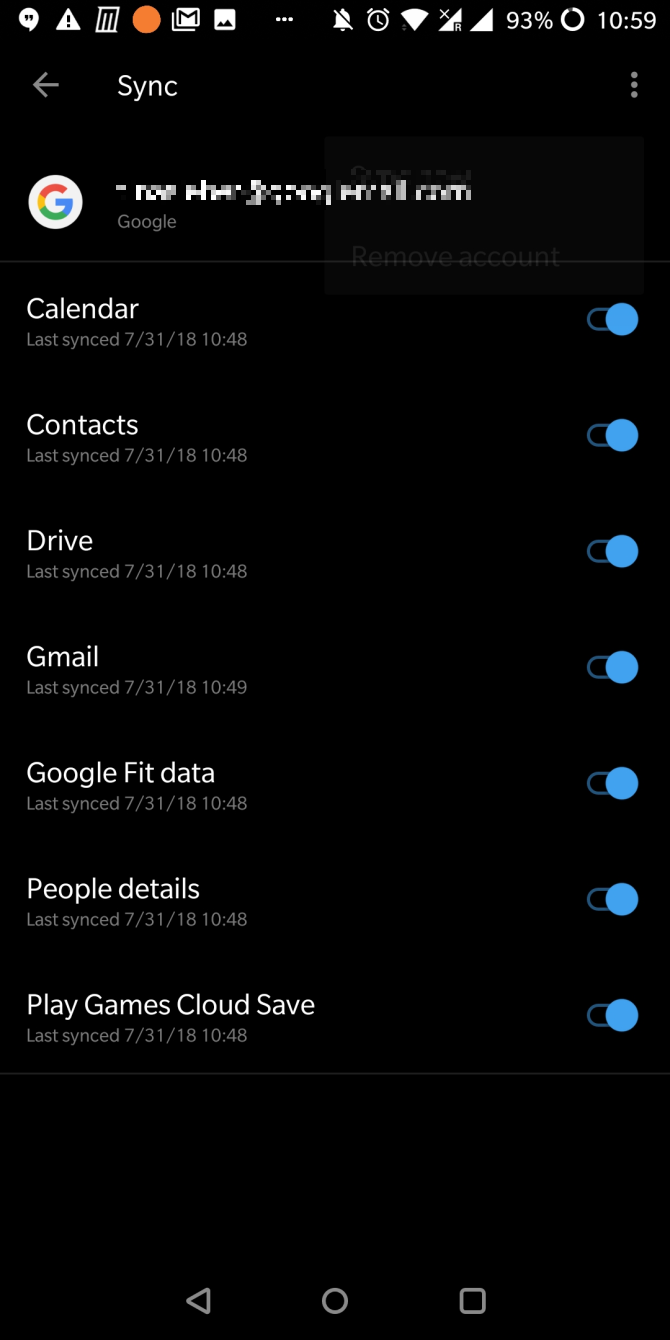
アカウントを削除するには、右上の三ドットのメニューアイコンをタップし、アカウン
このプロセスは、Google Apps for Workアカウントでも機能します。
これはどのアプリに影響し、どのように影響しますか?
上記の同期設定では、追加のGoogleアカウントを追加すると、同期するデータに応じていくつかのアプリに影響することが明らかになりました。 Googleアカウントは次のアプリと機能に接続します。
- カレンダー
- Chrome
- 連絡先
- ドキュメント
- ドライブ
- Gmail
- Google Fit data
- Google Play
- Keep
また、Googleログインをサポートする他のアプリに変更が表示されます。 これがいくつかの標準アプリにどのように影響するか見てみましょう。
Gmail
Gmailアカウントを同期することを選択した場合、Gmailアプリに複数のアカウントが表示されるようになりました。
アカウント設定メニューから受信トレイと通知の設定をカスタマイズできます。 Gmailを開いた状態で、左上のハンバーガーアイコンをタップし、ラベルのリストの一番下までスクロールして”設定”をタップします。 設定を調整するアカウントを選択し、変更を加えます。 P>
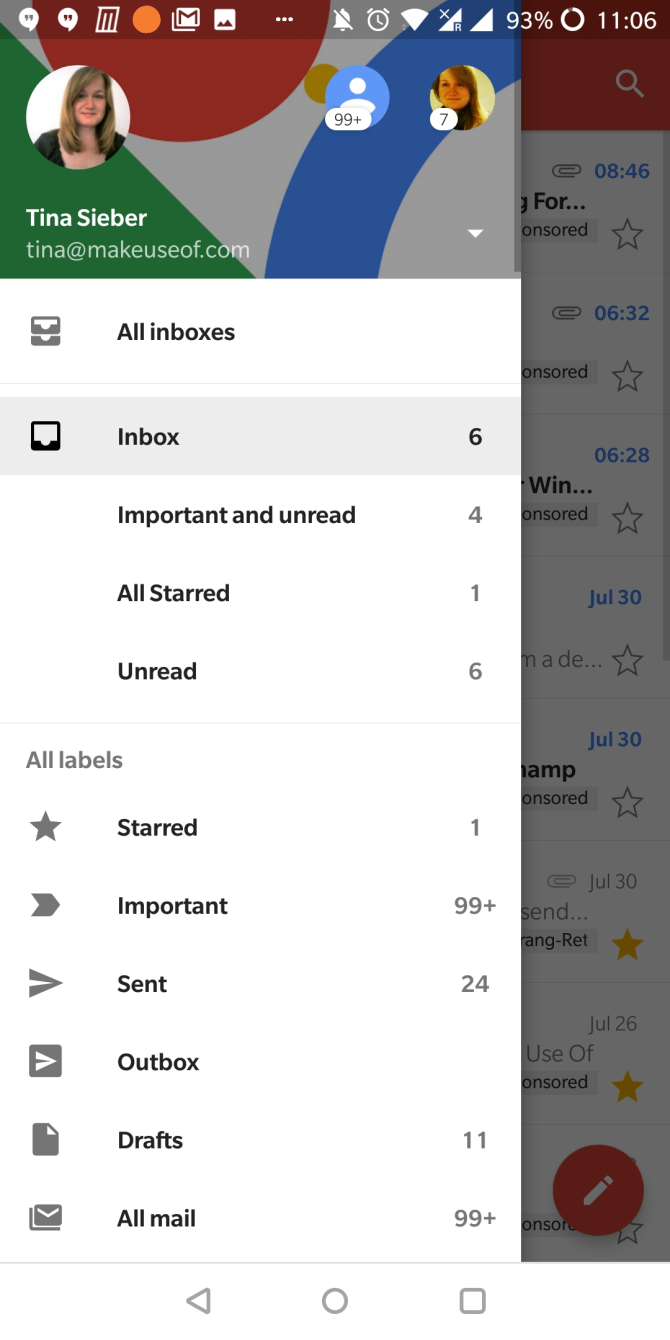
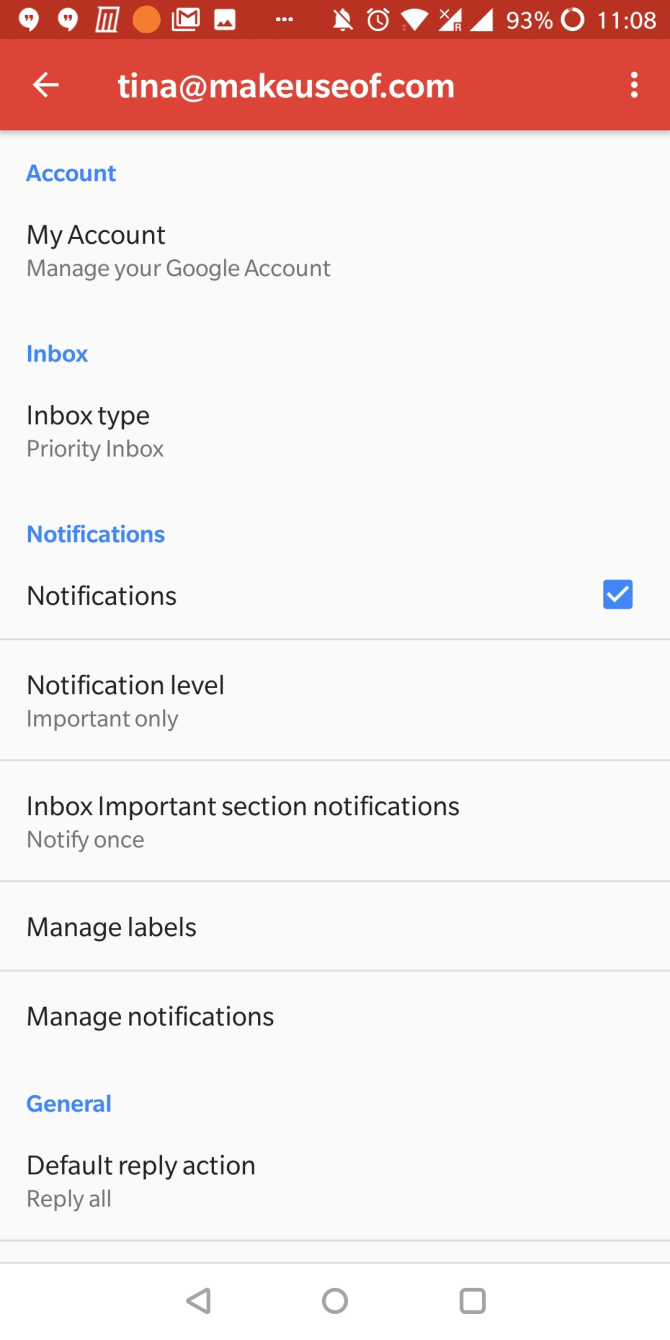
(gmailのインターフェイスへの変更があなたをfaze場合は、心配しないでください—私たちの最高のヒン 問題が発生した場合は、Android eメールの同期の問題を簡単に修正できます。 Chromeでは、すべてのGoogleアカウントのリストが表示されますが、それらを切り替えたり個別に設定したりすることはできません。 ただし、選択できるのは、Chromeを同期するアカウントです。 [設定]に移動し、現在のGoogleアカウント(同期先)をタップします。 関連するアカウントのリストの下にある「同期」をタップし、次に「同期先」をタップして、目的のアカウントを選択します。
二つのアカウントのデータを別々に保持したり、以前のアカウントからデータを削除したりすることができますが、ログインし直しても利用できます。 最後に、新しいアカウントにログインして、Chromeプロファイルデータとの同期を開始します。
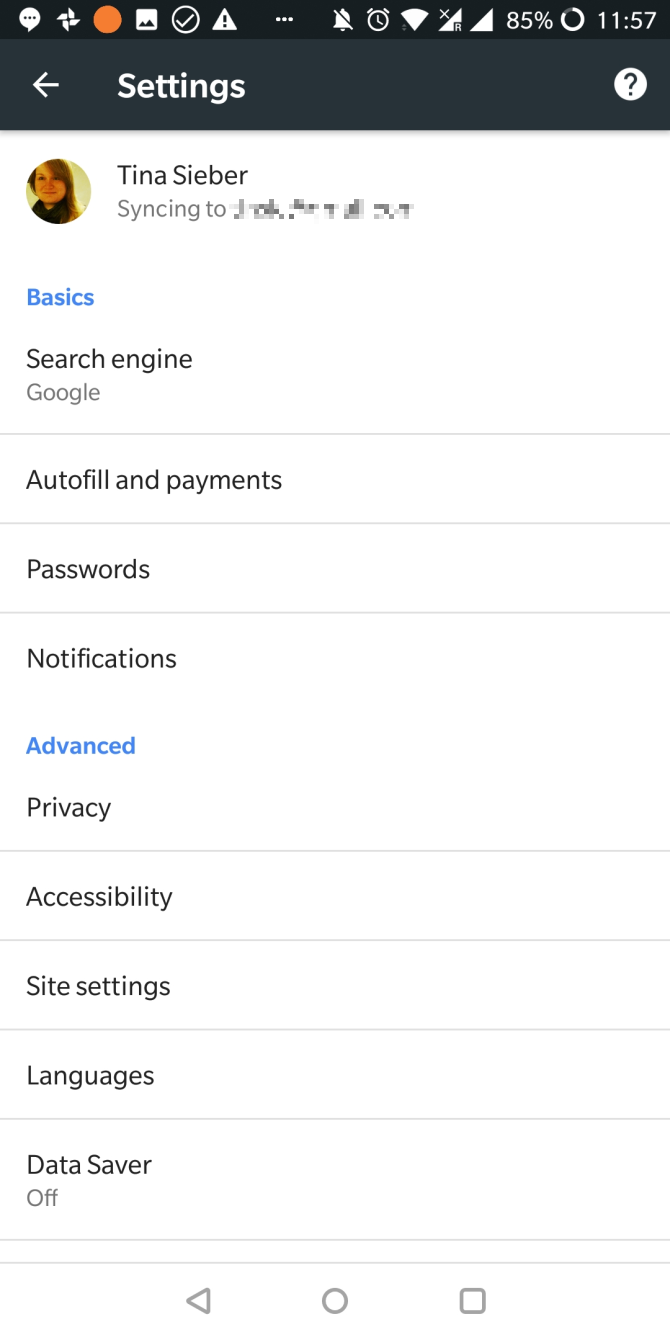
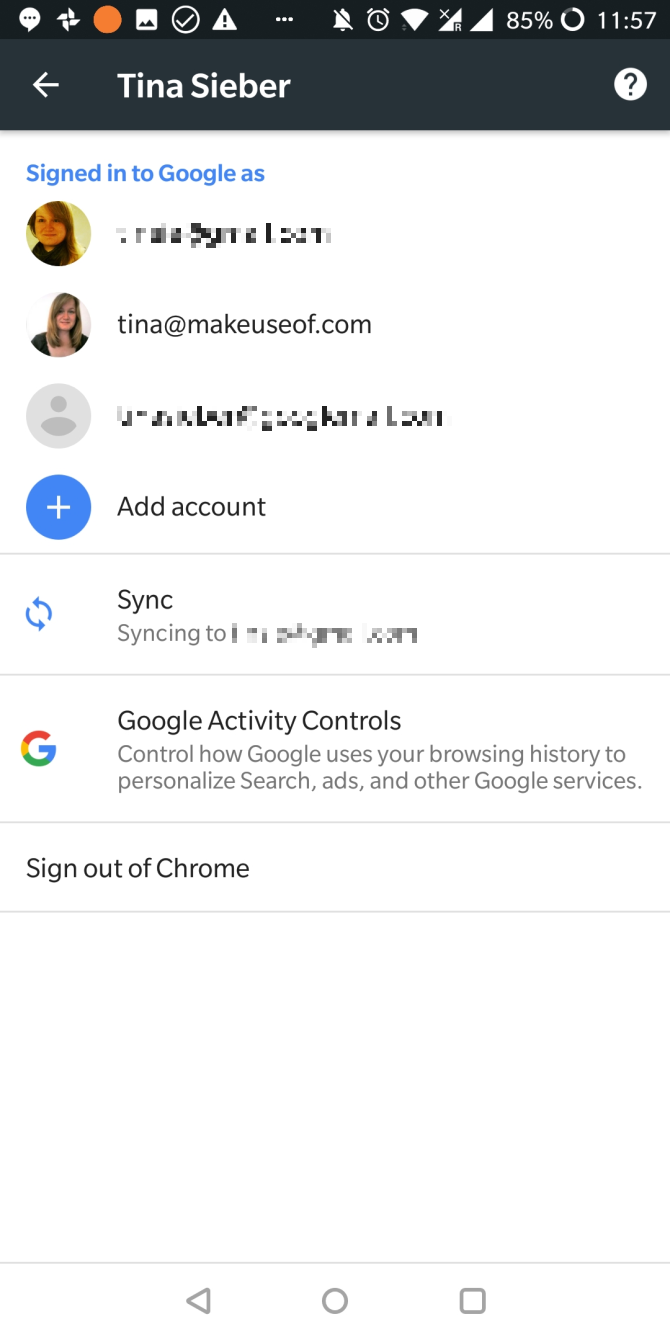
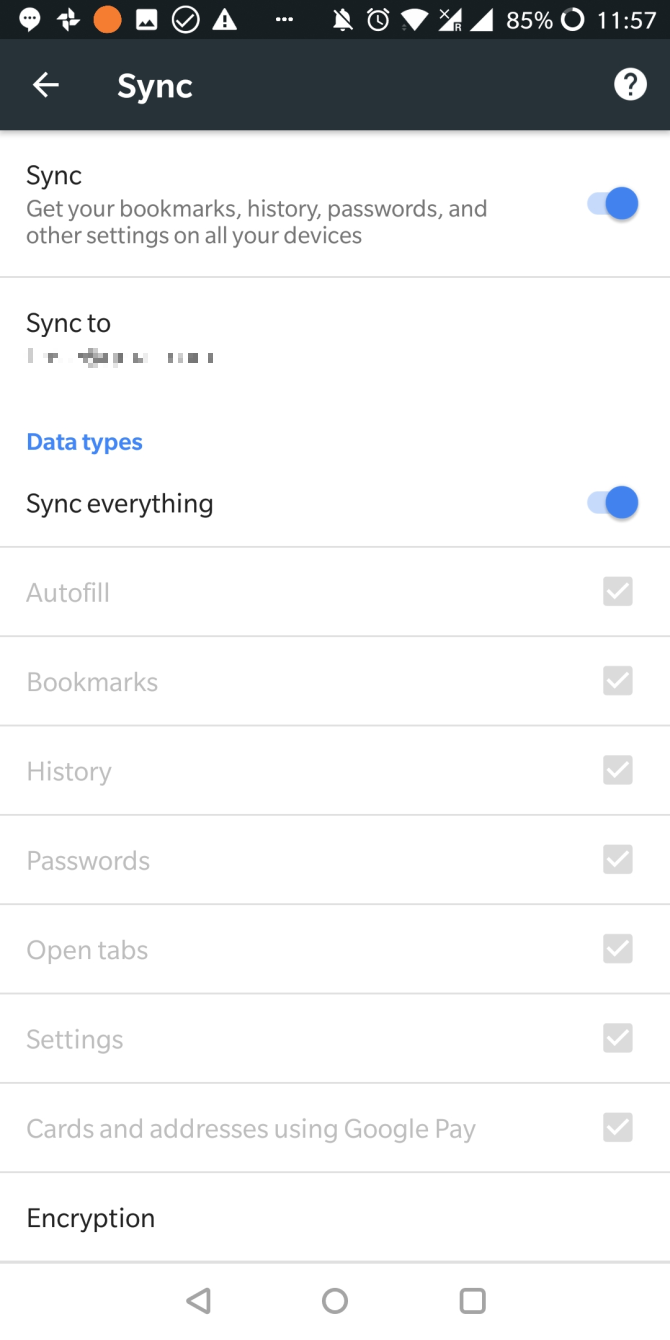
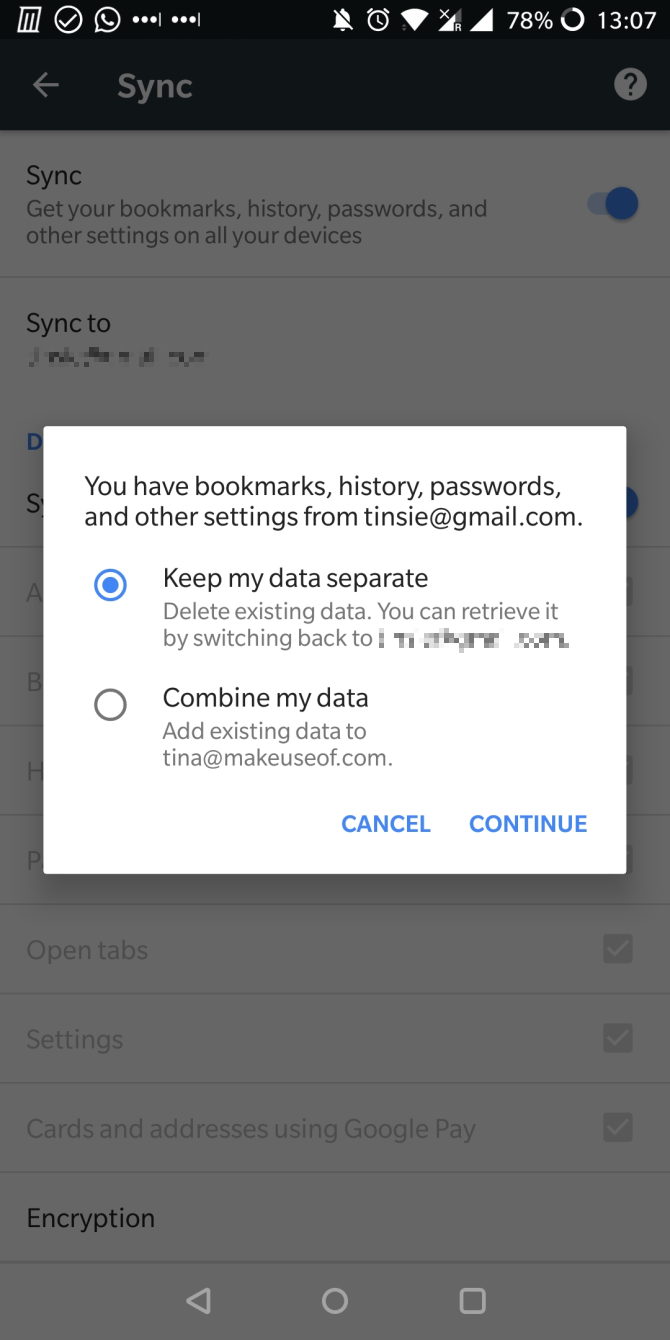
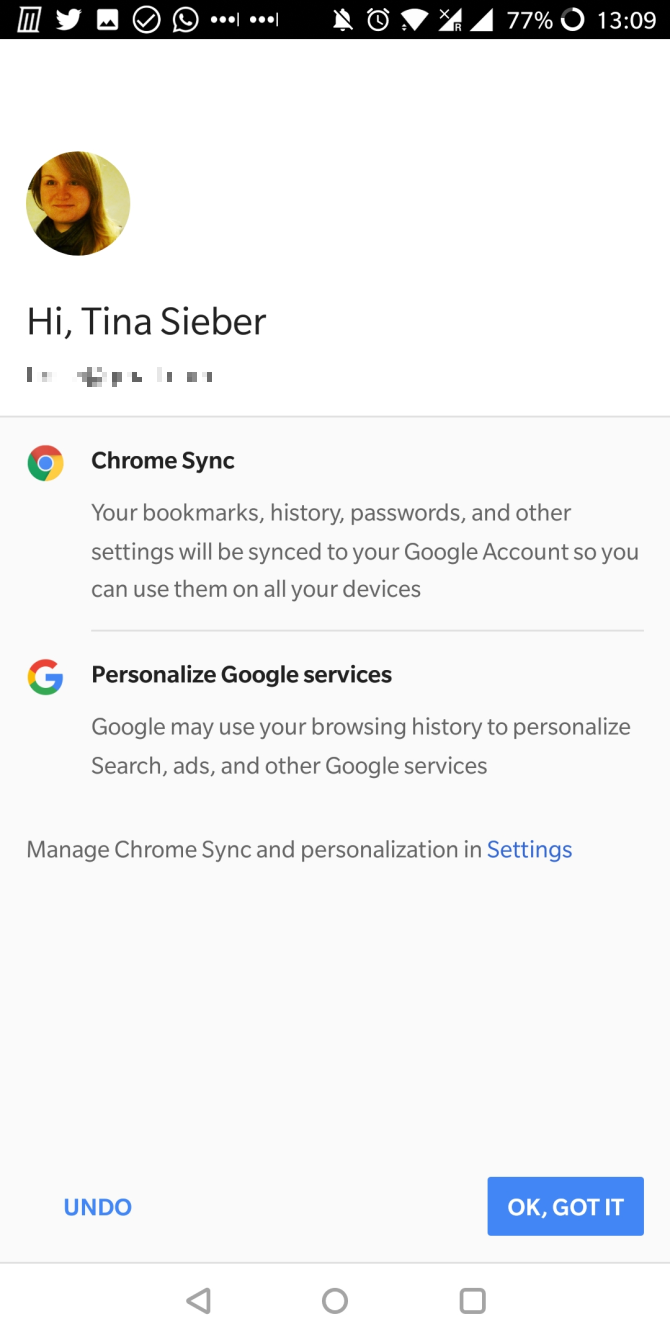
AlloとDuo
AlloとDuoはハングアウトを置き換えました。 ハングアウトは複数のアカウント(下記参照)をサポートしていますが、AlloとDuoは電話番号に関連付けられており、一度に関連付けることができるのは一度に一つのGoogleアカウントにしか関連付けられていません。 ただし、アカウントを切り替えることはできます。 Duoでアカウントを切り替えるには、アプリを開き、右上にある3つのドットメニューをタップします。
[設定]を選択し、[DuoからGoogleアカウントを削除]を選択します。 次に、電話番号を確認する必要がある場合があります。 P>
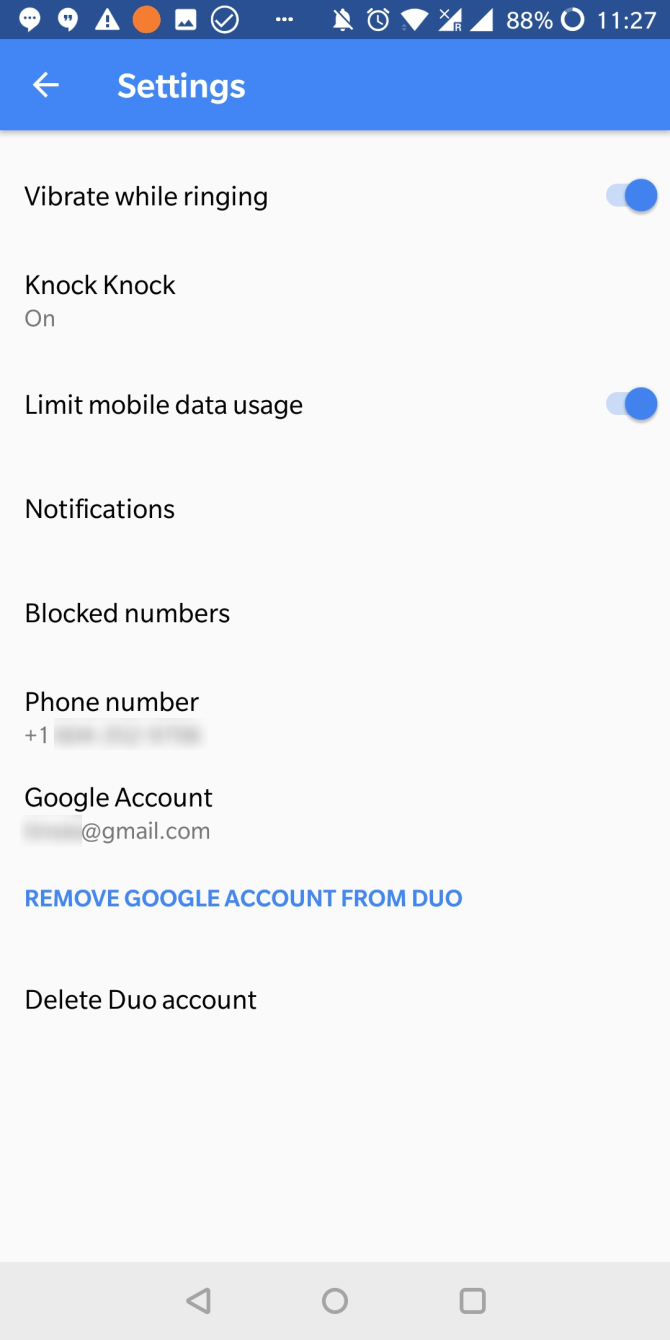
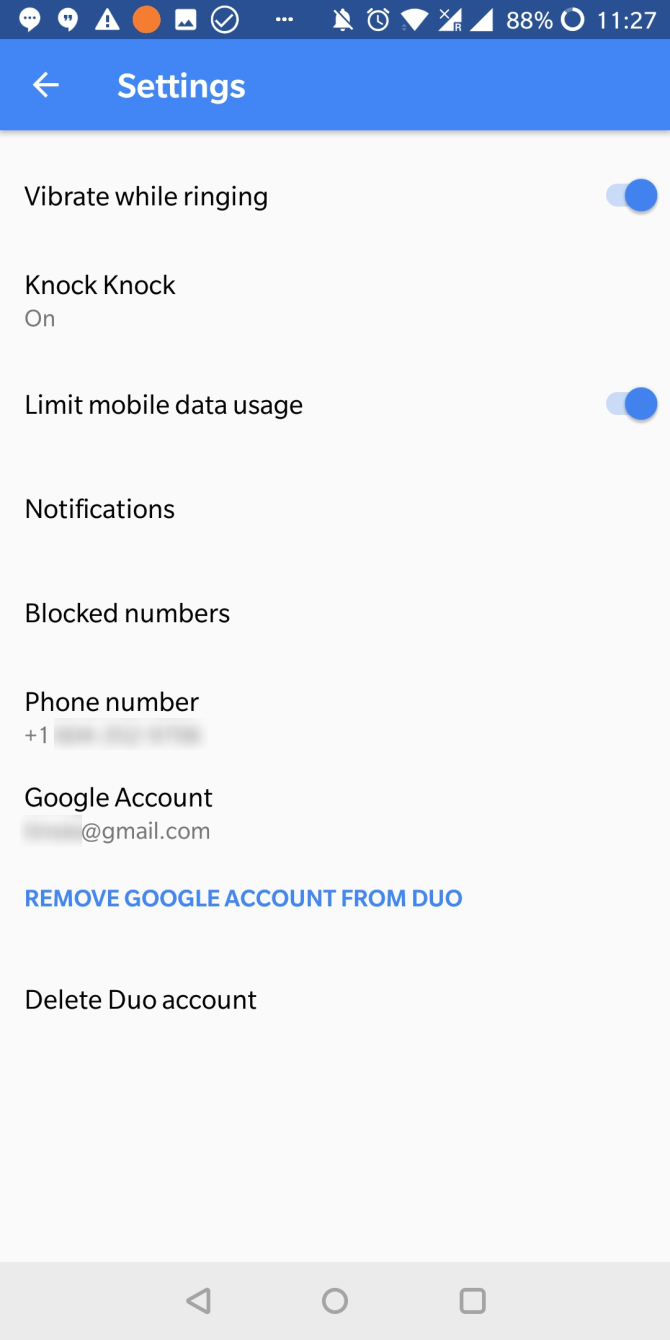
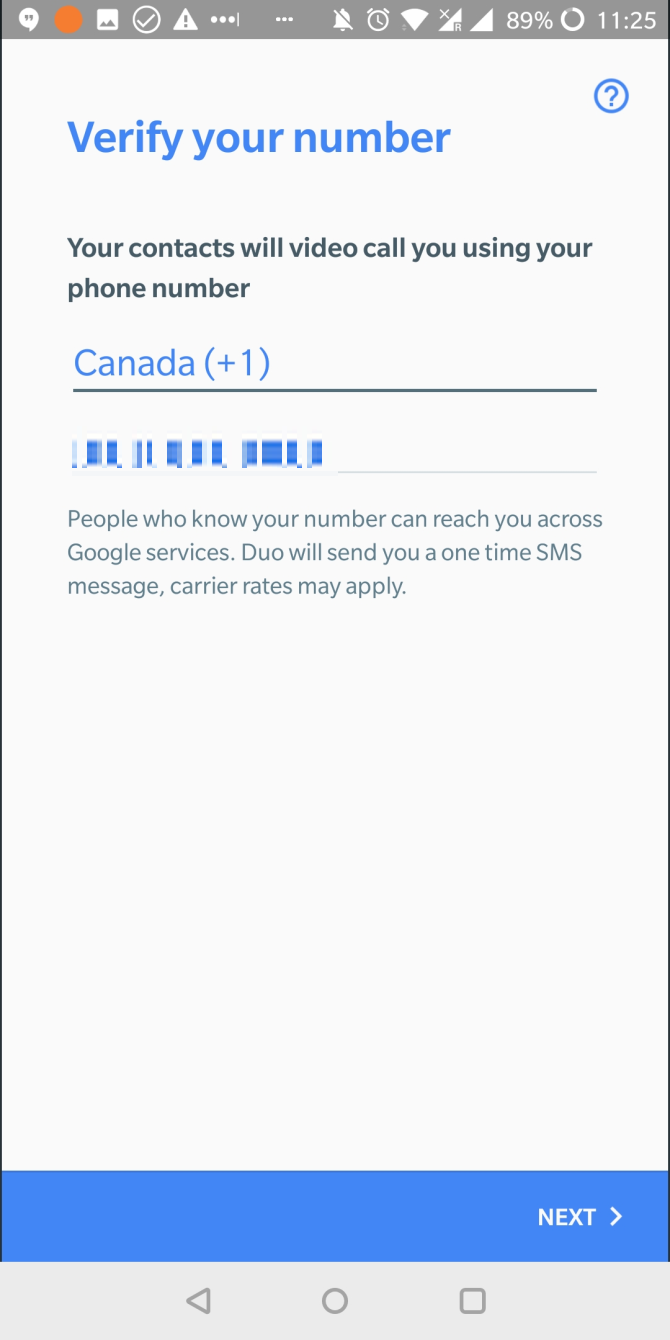
今すぐ設定に戻り、アカウントを追加をタップします。 複数のアカウントをお持ちの場合は、追加できるすべてのアカウントが記載されたドロップダウンリストが表示されます。 いずれかを選択し、同意すると完了です。 DuoにGoogleアカウントを追加する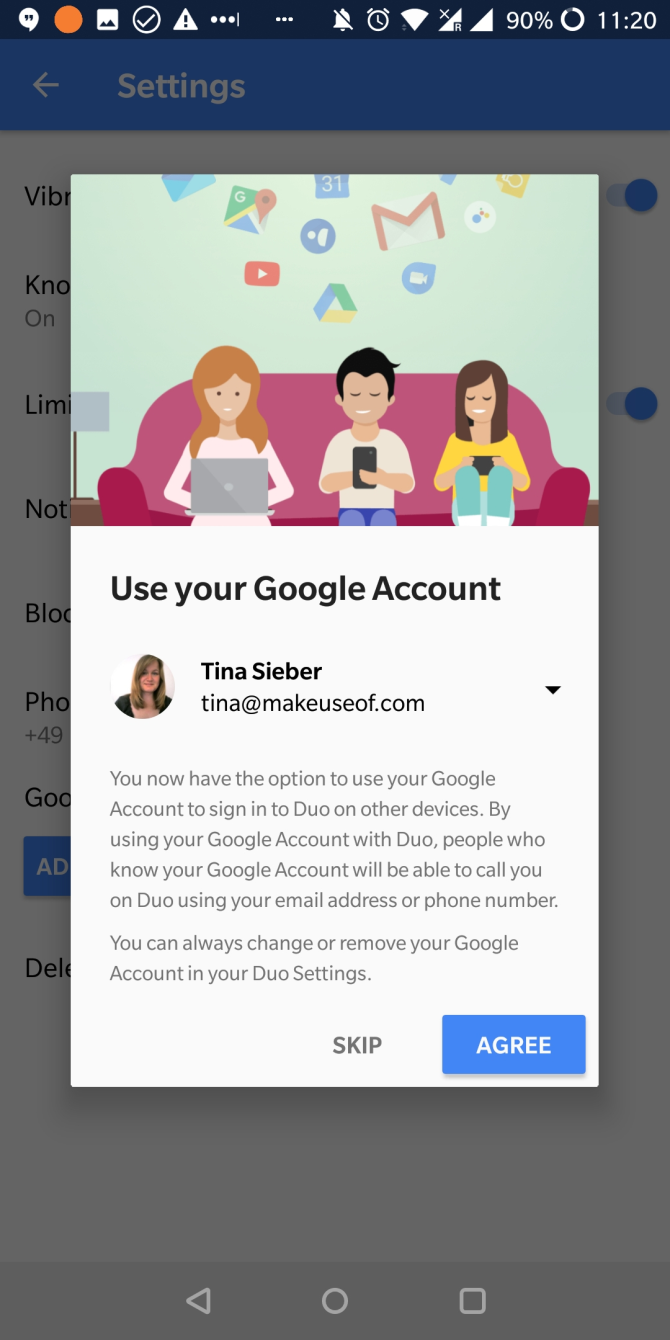
alloでこれを行うには、アプリを開き、左上のハンバーガーアイコンをタップし、設定を選択します。 ここから、アカウントをタップします>切断し、Googleアカウントを選択して、追加するアカウントを選択します。
Hangouts
Gmailと同様に、ハングアウトアプリにはアカウントのリストが表示されるため、複数のidを管理できます。
設定では、アカウントごとに個別の選択を行うことができます。 たとえば、あるアカウントでは振動と音の通知を受信し、別のアカウントでは振動のみを受信するように選択できます。
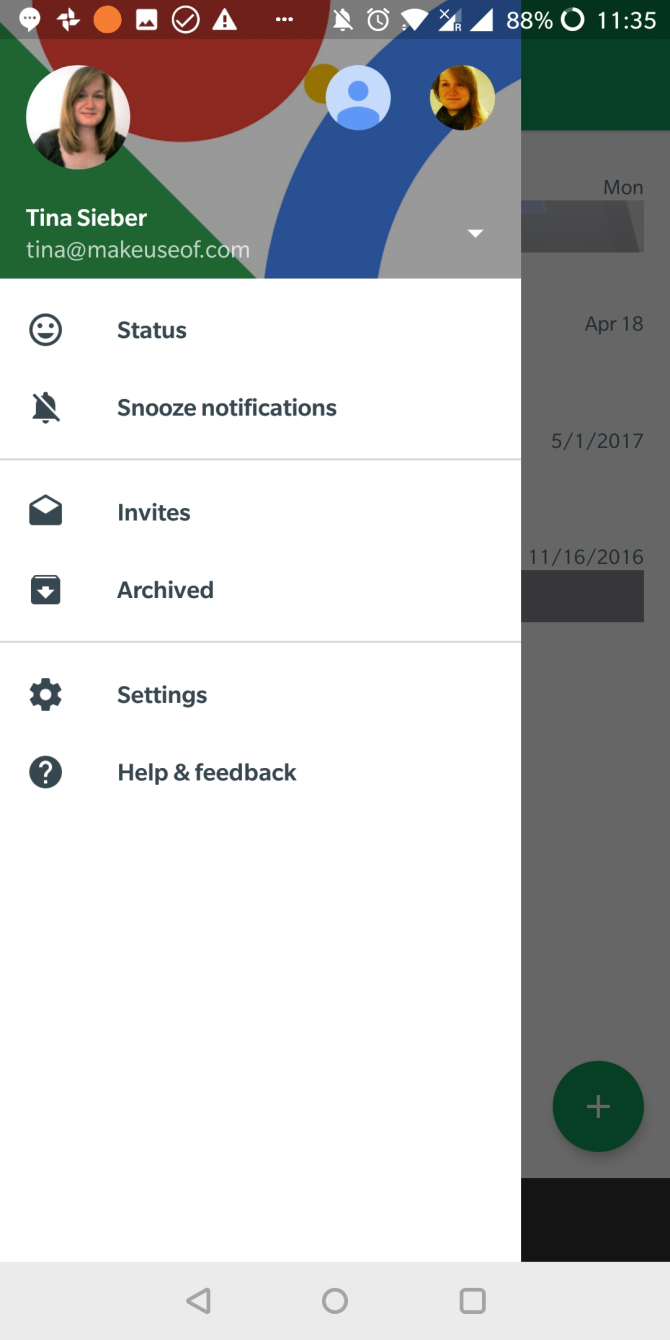
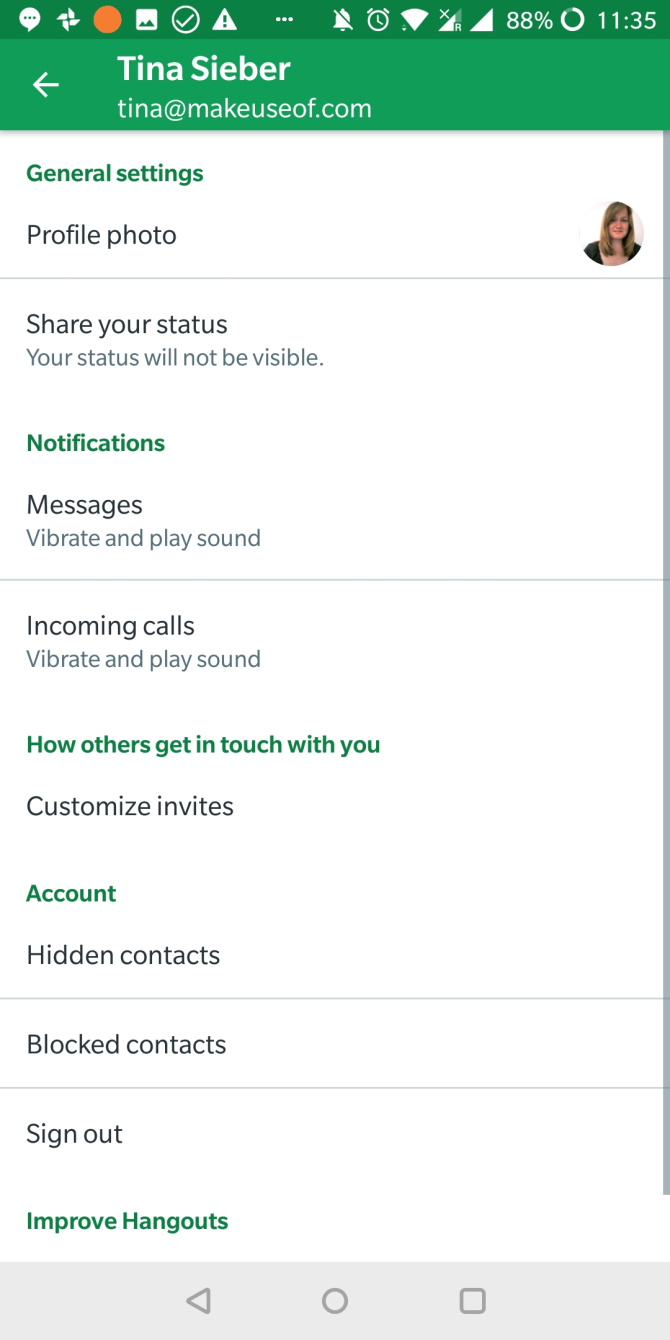
Calendar
Your calendar can display events from multiple sources. Not only can you manage multiple calendars under one account, you can manage them from multiple accounts.
アプリを開き、ハンバーガーアイコンをタップし、各Googleアカウントの下にあるカレンダーのリストを参照します。 ここでアカウント全体を無効にすることはできませんが(上記のように、AndroidのGoogleアカウント設定でこれを行う必要があります)、特定のプロファイルの下にリストされているすべてのカレンダーの選択を解除できます。 あなたはすべての方法を下にスクロールし、設定をタップすると、各カレンダーを選択し、そのような色やデフォルトの通知などの個々の設定を編集する
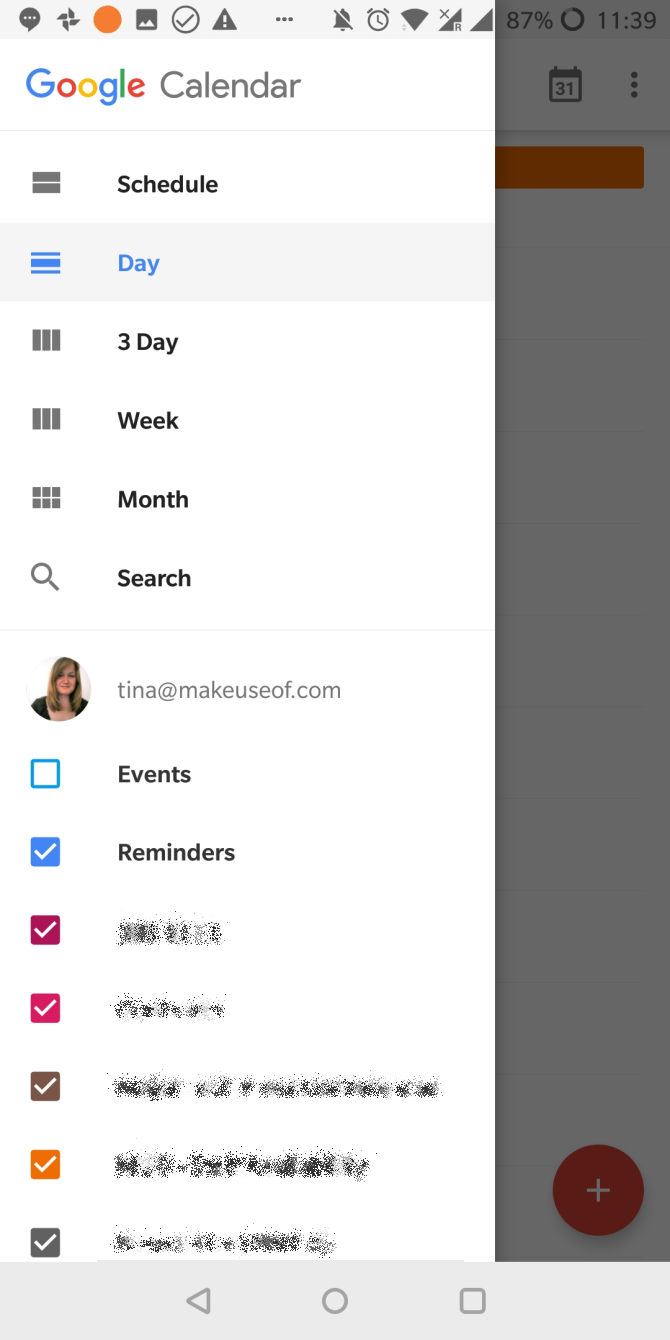
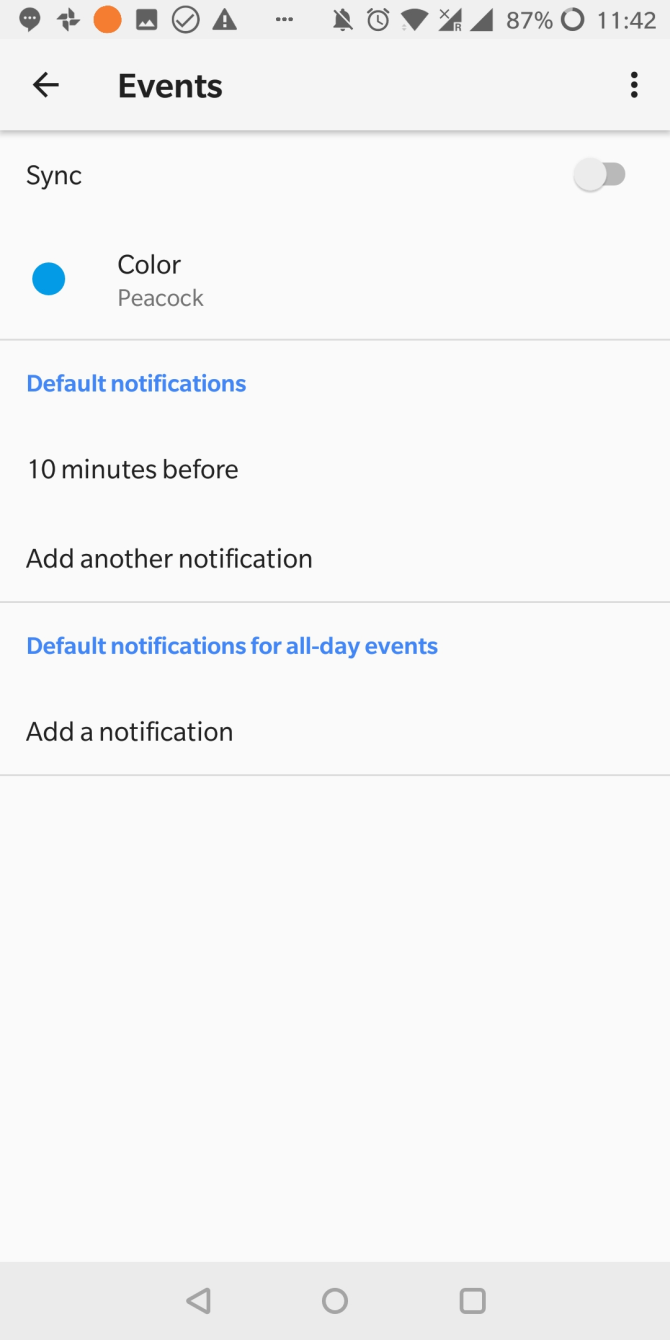
Play Store
The Play Store also supports multiple accounts. Tap the hamburger icon to expand your account options.
My apps&ゲームは、2つの異なるデバイスで同じアカウントを使用している場合、またはアカウントを新しいデバイスに移 Playストアは、Xアイコンをタップしてライブラリから削除するまで、これまでにインストールしたアプリの記録を保持します。
したがって、これはあなたが過去に使用したアプリを、おそらく別のデバイス上で見つけて、それらをインストールすることができる場所です。 残念ながら、この画面からアプリを一括インストールすることはできません。
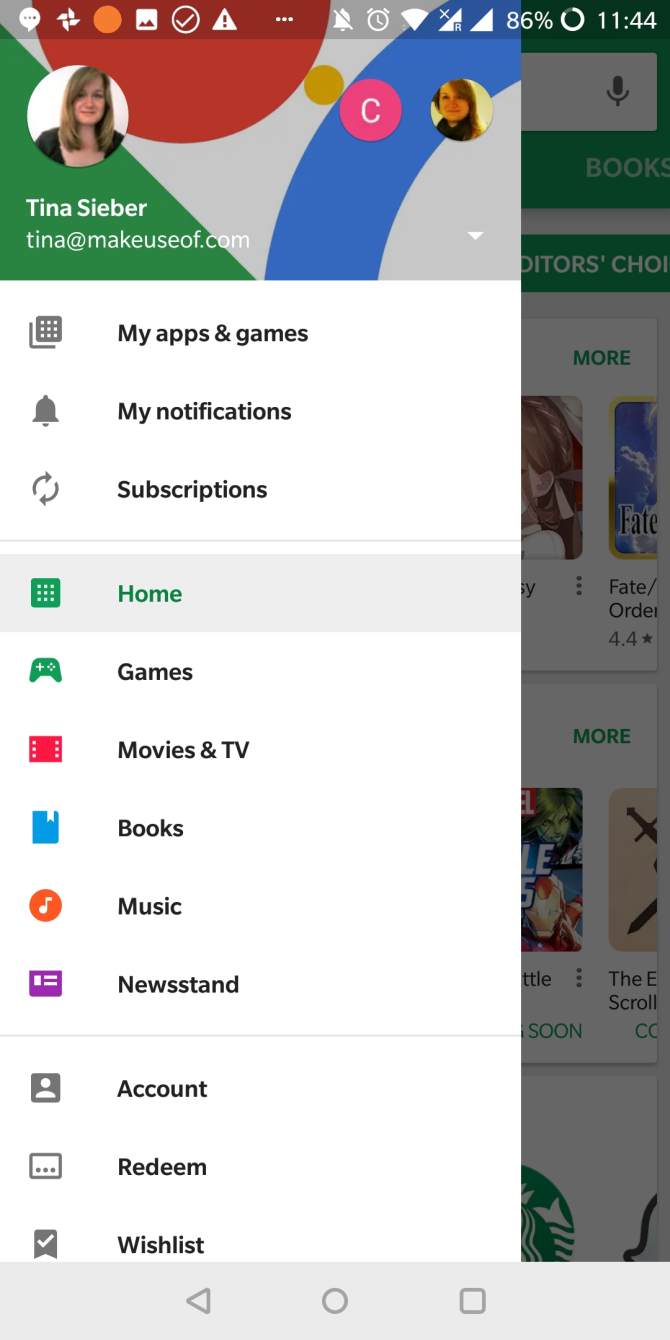
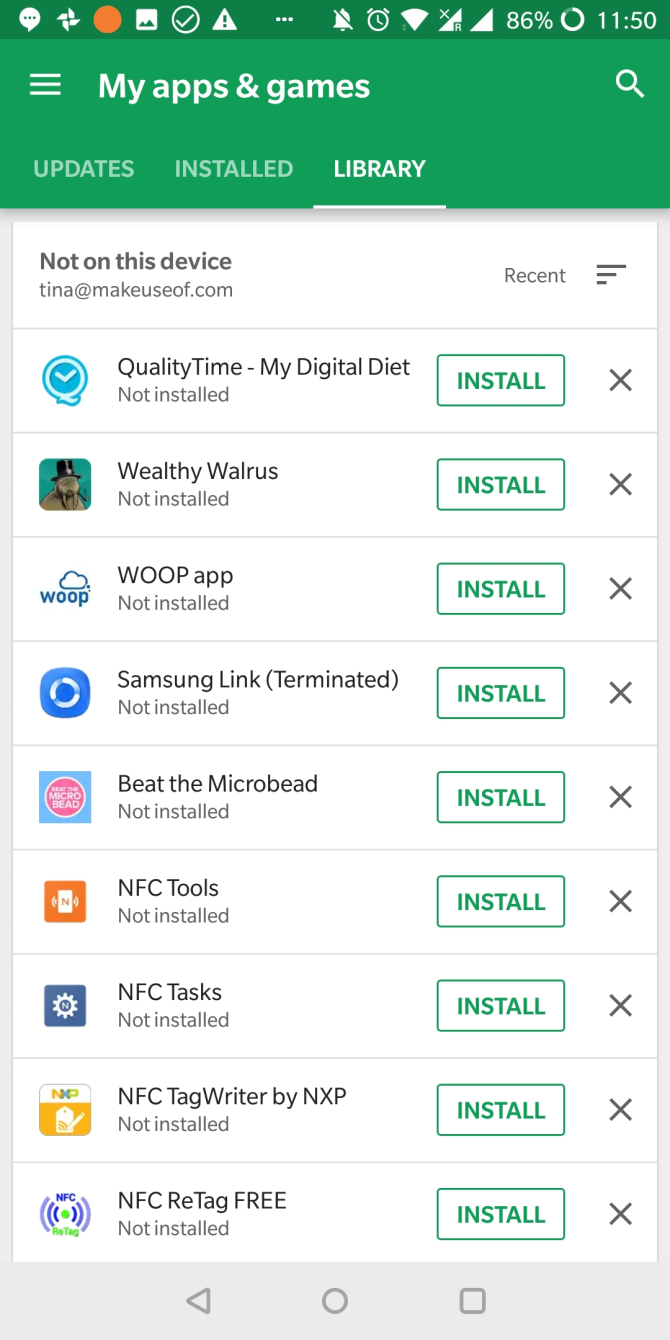
Other Apps
Managing multiple accounts in Google Drive, Keep, and other Google apps is very similar to what we described above. すべてのGoogleアカウントやFacebookやWhatsAppなどのGoogle以外のアカウントの連絡先は、連絡先アプリと自動的に同期されます。
興味がある場合は、アプリにサインインするためのデフォルトとしてGoogleアカウントを設定する方法を学びます。
他のアカウントでも同じことを行うことはできますか?はい、しかし多くの人にとってはそうではありません。
たとえば、Facebook、Skype、Twitter、WhatsApp、Dropboxでは、デバイスごとに単一のユーザー IDのみが許可されます。 他の電子メールクライアントに追加のアカウントを設定でき、他のアプリも複数のIdをサポートしている場合があります。 ただし、Parallel Spaceと呼ばれるサードパーティ製アプリを使用して、Androidで同じアプリの複数のコピーを実行できます。 その後、各アプリを別のユーザーアカウントに関連付けることができます。
どのようにあなたのAndroidアプリを管理していますか?
今日では、異なるプロジェクトやジョブに関連付けられた複数のidや電子メールアカウントを持つのが一般的です。 ありがたいことに、Googleは、単一のデバイス上でそれを使用してすべてのIdを管理することが容易になりました。 あなたの携帯電話からGoogleアカウントを完全に削除できることを知っていましたか?
あなたの携帯電話からGoogleアカウントを削除することがで
博士号を取得している間、ティナは2006年に消費者技術について書き始め、止まらなかった。 今もエディタとSEOは、あなたがTwitterや近くの道をハイキングで彼女を見つけることができます。
より多くのティナシーバーから